获取 Mac 上 10 款最佳录音机(包括 macOS 15)
Mac 因其易用性、稳定性和整体性能而成为音频和视频专业人士最受欢迎的平台。但是,尽管 Mac 在 QuickTime Player 中内置了录音软件,但它无法进行高端录音,例如播客或音乐创作。此外,它不能记录系统声音。话虽如此,您将需要最好的 Mac 录音机来为您提供更好的结果。因此,借助强大的 Mac 操作系统和最出色的录音软件,满足您的所有需求。事不宜迟,看看一些适用于 Mac 的出色录音机应用程序。
第 1 部分:Mac 的最佳录音机,可以录制任何高质量的声音
首先,花一些时间来看看 Mac 上最称职、功能最强大的录音机。 AnyRec Screen Recorder 允许您在 Mac 上录制高质量的音频。这个应用程序更有趣的是它可以记录您的麦克风和系统声音。它还具有独特的功能,例如降噪和语音增强。你在等什么?下载这款功能强大的应用程序,在 Mac 上体验无延迟和质量损失的录制体验!

在 Mac 上同时或分别录制内部和外部音频。
增强微弱的音频,消除音频噪音,停止音频回声。
从任何平台录制音频,然后将其导出为 MP3、AAC、M4A 等。
如果您想录制几个小时的音频,请制定计划任务。
根据您的需要,将您的 Mac 录音保存或共享为任何格式或平台。
安全下载
安全下载
要遵循的步骤:
步骤1。AnyRec 屏幕录像机启动后,您现在可以单击“录音机”按钮 在 Mac 上录制语音.

第2步。使用“系统声音”按钮和“麦克风”按钮管理 Mac 音频录制。您可以在此处选择所需的音频通道。如果您愿意 在 Mac 上录制内部音频,您必须单击系统声音按钮。另一方面,如果您想录制画外音,则必须单击“麦克风”按钮。而且,如果您想录制视频通话,请打开这两个按钮。

第 3 步。要更改和调整系统声音和麦克风的级别,请转到“声音”选项卡。要录制最佳音频质量,只需选中“麦克风噪音消除”和“麦克风增强”选项即可。 “开始声音检查”按钮还允许您测试长达 20 秒的声音效果。

步骤4。要开始在 Mac 上录制音频文件,请单击“REC”按钮。当然,您可以在此过程中随时修改音量。

第 5 步。要预览录音,请单击“停止”按钮,然后单击“保存”按钮将其保存到您的计算机。您还可以在预览录音时使用剪辑工具删除不需要的录音部分。

了解详细步骤后,您可以 在 Mac 上录制内部和外部声音 容易地。
安全下载
安全下载
第 2 部分:您应该知道的 9 大 Mac 最佳录音机
除了上面提到的最出色的录音机之外,这篇文章还编译了一些可以在 Mac 上运行良好的录音机应用程序。您可以浏览该列表并选择一个适合您的需求。
前 1:Macsome 录音机
尽管 Macsome 录音机 Mac 上缺少一些用于录音的专业工具,但它是从众多来源(例如应用程序和内部麦克风)录制声音的可靠替代方案。
- 优点
- 创建一个简单的用户界面。
- 单个应用程序、麦克风和硬件都可以用于录音。
- 缺点
- 没有质量提升。
- 缺少某些功能,例如语音叠加。
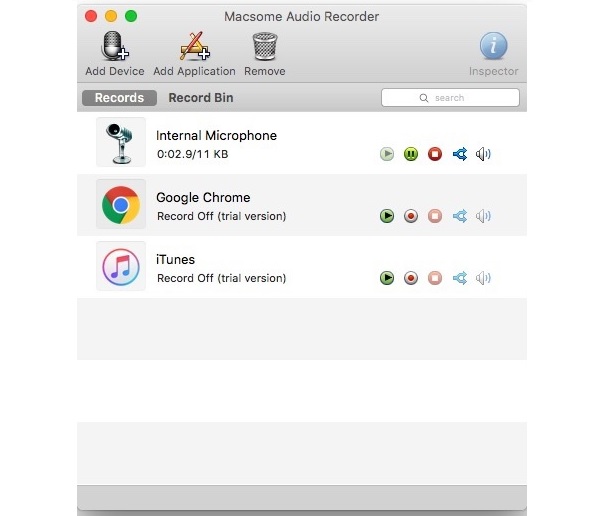
前 2 名:Ocenaudio
另一个适用于 Mac 的多合一语音记录器程序是 Ocenaudio。它允许您录制来自各种来源的语音和声音。然后,您可以在同一个应用程序中编辑它们。此外,它是完全免费的,可以在大多数 Mac 系统上下载和使用。
- 优点
- 效果可以应用于录制的特定剪辑。
- 使用前请实时收听音频效果。
- 缺点
- 它很大,占用了很多空间。
- 在短时间内需要学习的元素太多了。

前 3 名:音频劫持
对于 MacBook Air 和类似版本,Audio Hijack 是一款适用于 Mac 的出色录音机。它可以收集来自您的麦克风的任何声音以及来自您计算机上的应用程序的声音。它提供 15 天的免费试用以及各种许可证。
- 优点
- 提供各种音频效果和过滤器。
- 有可用的高级选项。
- 缺点
- 导出格式的数量是有限的。
- 初学者不可能在短时间内掌握所有方面。
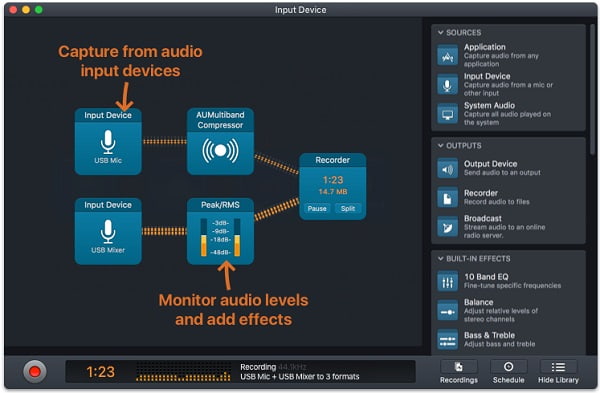
前 4 名:大胆
Audacity 是一款免费开源的 Mac 录音程序。正如您在此处看到的,它还具有更大的控制范围。不过,Audacity for Mac 最好的方面是它包含了许多编辑功能。实际上,Audacity 首先是数字音频编辑器,其次是录音机。
- 优点
- 有多种音频录制和编辑选项可用。
- 专业人士的录音和编辑工具。
- 缺点
- Audacity 的用户界面不是很人性化。
- 需要一些时间来适应。
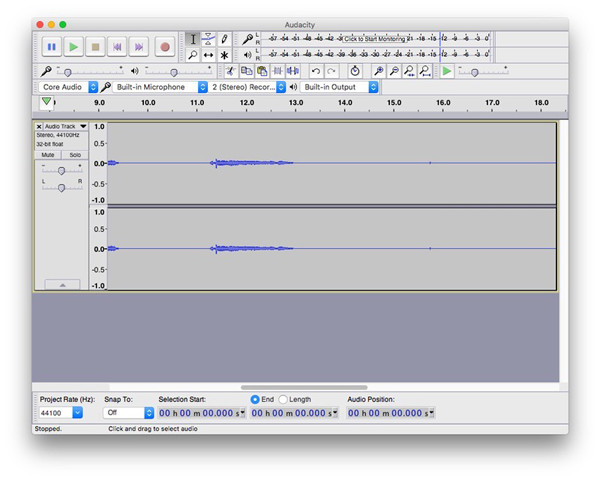
前 5 名:简单记录器
Simple Recorder 也是一个易于使用的录音应用程序,用于在 Mac 上录制音频。它没有很多花里胡哨,但它可以完成工作。 Simple Recorder 位于菜单栏中,只需单击两下即可开始录音。当你需要做简短的笔记和 录制讲座,这是最好的选择。
- 优点
- 使用简单快捷。
- 提供对各种来源以及基本定制的支持。
- 您可以直接从图标菜单控制所有操作。
- 缺点
- 基本编辑选项不可用。
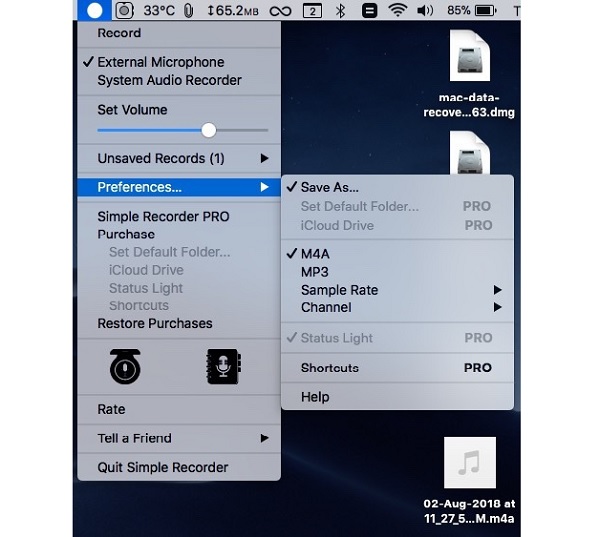
前 6 名:压电陶瓷
许多 Mac 用户使用此 Mac 录音机程序来录制播客。当然,可以使用内置或外置麦克风录制您的声音。此外,任何人都可以快速掌握它。
- 优点
- 提供一些高质量的预设。
- 播客、Skype、FaceTime 和其他服务都可用。
- 缺点
- 没有可用的自定义选项,例如比特率。
- 与价格相比,它太简单了。
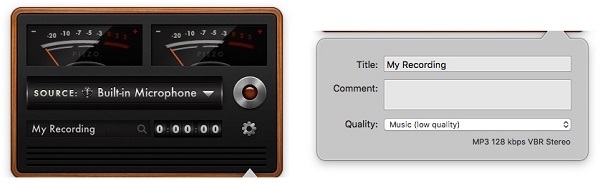
前 7 名:车库乐队
Garageband 是另一个流行的音乐录音机和编辑器,可以将你的 Mac 变成一个小型录音室。它有一个完整的音乐库,包括会话鼓手、吉他和人声预设以及其他乐器。用户可以使用它来录制、编辑并与同龄人分享他们的原始声音。学习更多关于 在 Garageband 上录制音频 这里。
- 优点
- 使用起来很简单。
- 音频效果很棒。
- 以 MP3、FLAC 和 AAC 格式录制。
- 缺点
- 这不是免费工具 ($49)。

延伸阅读
前 8 名:Filmage 屏幕录像机
对于 Mac 和 iOS 设备,Filmage Screen Recorder 是一种流行的 视频和音频记录器 和编辑应用程序。使用麦克风或任何其他声音输入设备,该软件可以从您的系统以及外部音频捕获音频。
- 优点
- 启用 1080p/4K 分辨率高清视频屏幕录制。
- 具有多种编辑功能。
- 缺点
- 免费计划有时间限制。
- 仅适用于 macOS。
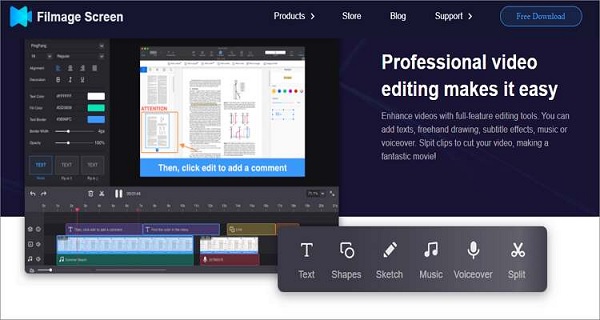
前 9 名:eXtra 录音机
eXtra Voice Recorder 是 Mac 的录音机和音频文件管理器。该程序可直接从 Mac App Store 下载。它还支持多种语言,包括英语、德语、法语等。
- 优点
- 录音可以用注释和备注进行注释。
- 使用书签来跟踪重要的剪辑。
- 缺点
- 它不附带任何基本的编辑工具。
- 没有可用的高级选项。
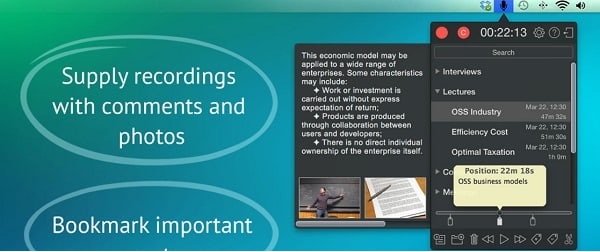
你可能想得到 适用于 iPhone 和 Android 的最佳录音应用 在2025年。
第 3 部分:有关 Mac 录音机的常见问题解答
-
1. Mac 录制语音的时长有限制吗?
虽然没有设置时间限制,但您可以记录的数据量受设备内部存储容量的限制。
-
2. 如何在没有背景噪音的情况下录音?
你知道吗?这是可能的 AnyRec Screen Recorder.此应用程序具有独特的功能,例如噪音消除和语音增强功能,可帮助您在 Mac 上录制您的声音而不会产生背景噪音。
-
3. 我在哪里可以看到我录制的音频文件?
所有录制的音频文件都会自动保存在 发现者 你的 Mac。但是,您可以选择要存储它们的位置。
结论
上面提到的是 2025 年适用于新手和专业人士的 10 款出色的 Mac 录音机。但是,如果您想以高品质的声音和降噪功能录制音频,最适合您的工具是 AnyRec Screen Recorder.您可以在 Mac 上免费下载这款录音机,体验轻松、高质量的录音。
安全下载
安全下载
 如何在 Mac 上录制带音频的视频
如何在 Mac 上录制带音频的视频